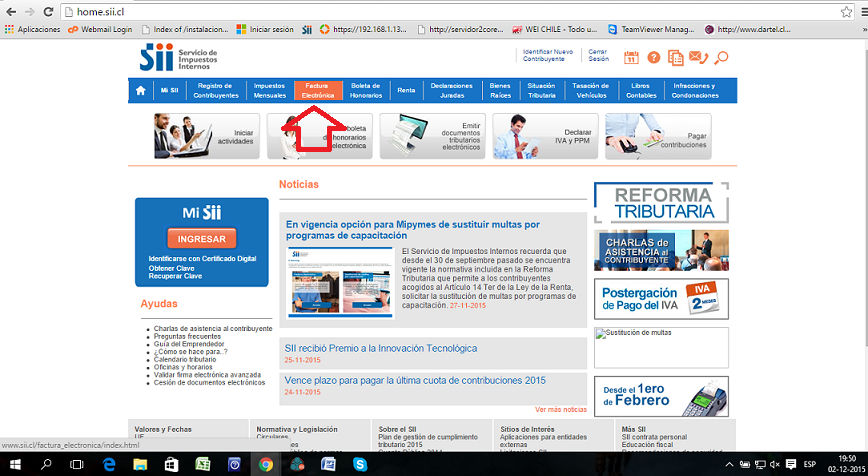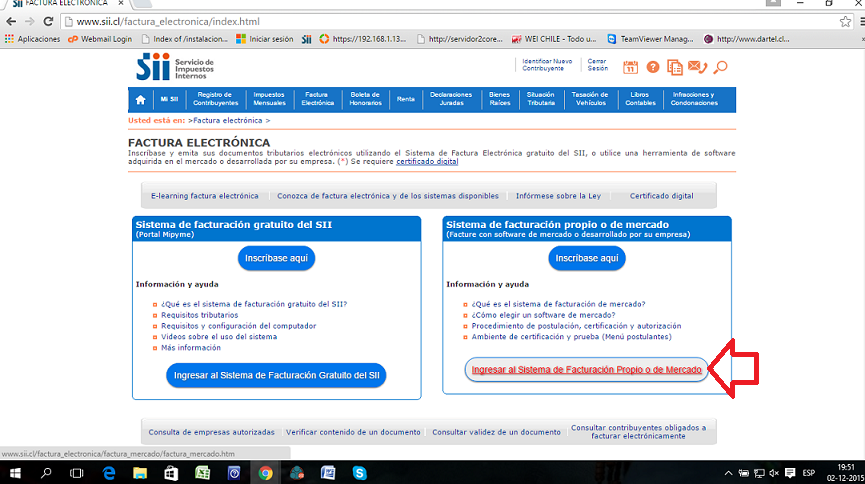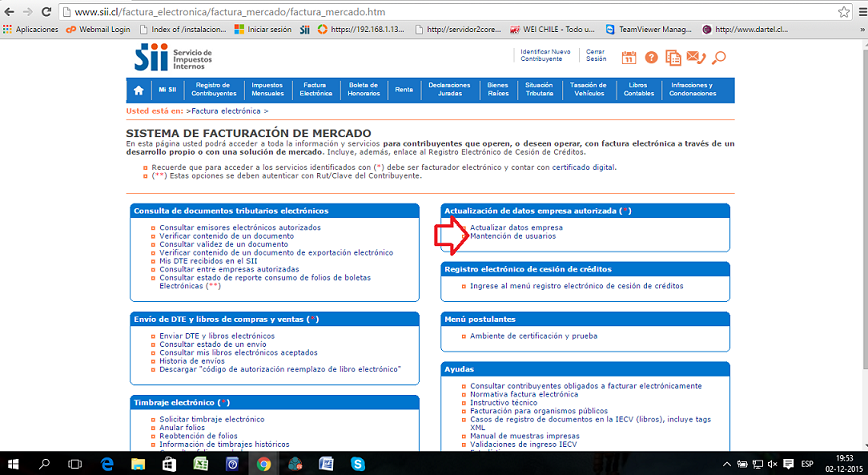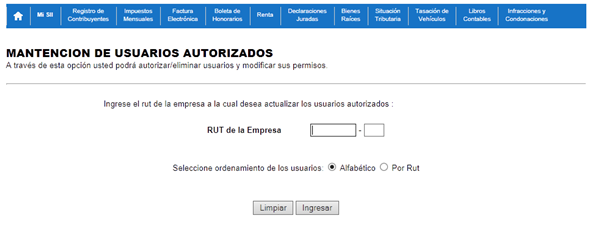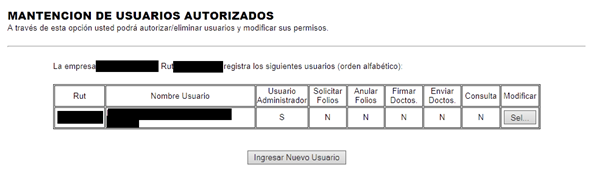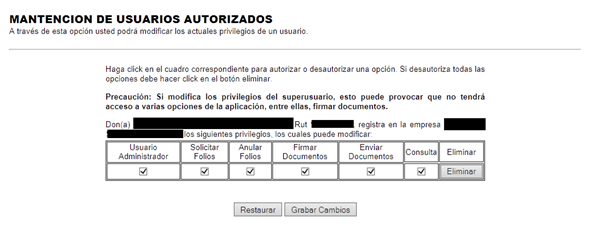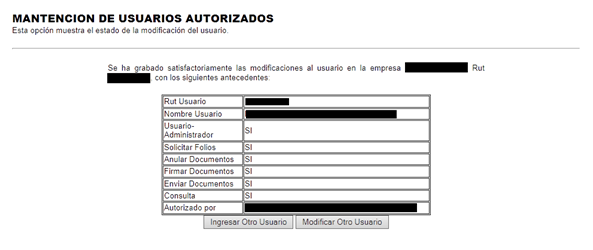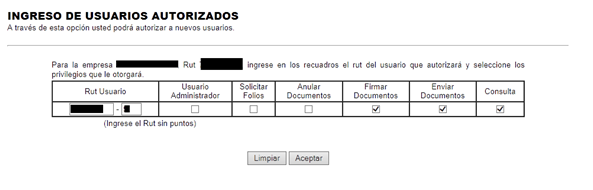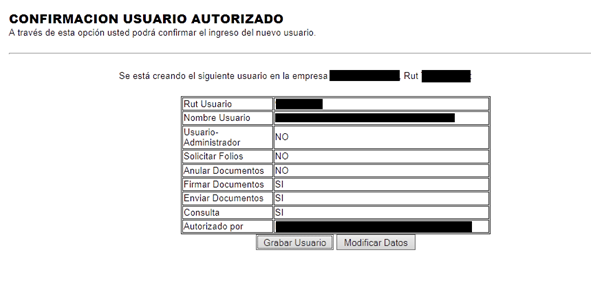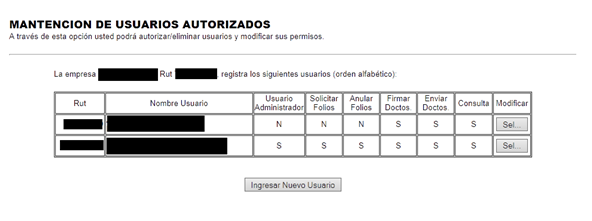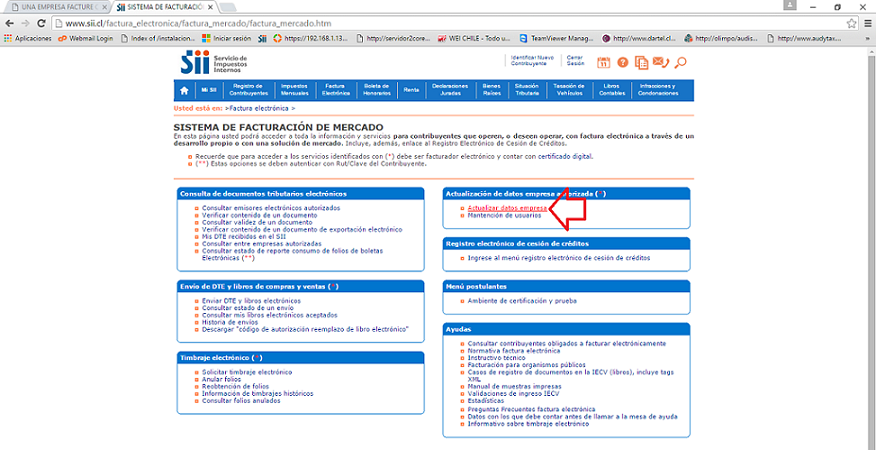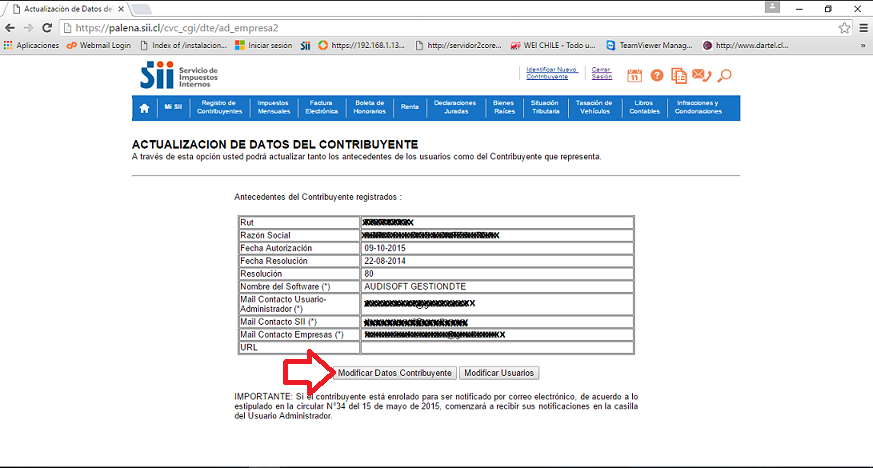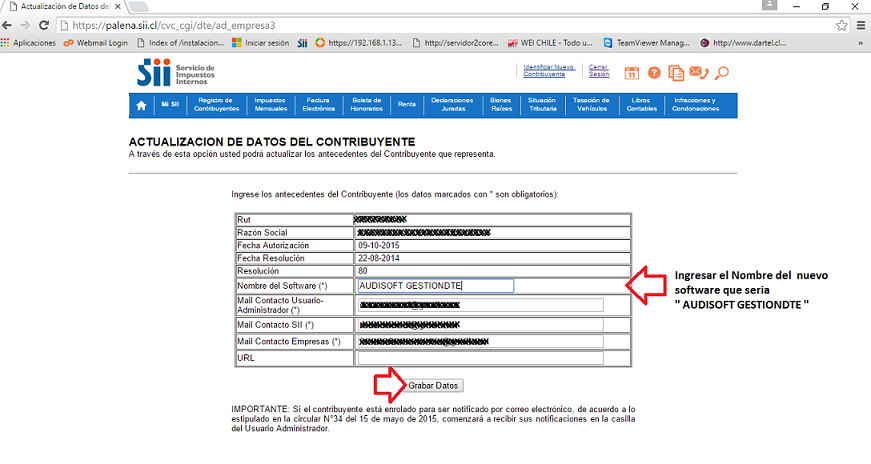CUIDAMOS TU TIEMPO, ASEGURAMOS TU GESTION; JUNTOS CUMPLIMOS.
FACTURAR CON AUDISOFT
Para que una empresa que ya es facturador electrónico y quiere usar el sistema de gestión audisoft los pasos a seguir son los siguientes:
a.-Modificar o ingresar usuarios en pagina del S.I.I.
b.-Ingresar el nombre del software en Actualizar datos de empresa
c.-Modificar Mail de contacto si fuese necesario
d.-Coordinar la instalación y capacitación de los sistemas Audisoft GestionDTE
1.- Ingrese a pagina del SII Seleccione Facturación electrónica
2.- Seleccione Ingresar al Sistema de Facturación propio de Mercado
3.-Seleccione Mantención de Usuarios
Hecho esto, se mostrara la siguiente pantalla
4.- Ingresar el rut de la Empresa y luego click en ingresar, con lo que se observara en la pantalla algo silmilar a la figura siguiente:
5.-En ella se ve en la parte superior los datos de la empresa seleccionada (de la cual es el representante legal o usuario administrador) y una tabla donde aparece el rut y nombre del usuario administrador, el cual no tiene permisos más que de usuario administrador.
Si hacemos clic en el botón con el texto “Sel…” en la columna modificar, podemos modificar esos permisos, asignándole los demás, según se muestra en la figura siguiente:
6.- Aquí se han marcado todos los permisos, luego si se desea hacer efectivos estos cambios, hacer click en el botón “Grabar Cambios”, luego de esto, se mostrará una pantalla mostrando los datos modificados del usuario, según muestra la figura:
7.- Si hacemos click en el botón “Ingresar Otro Usuario”, ingresaremos a la opción para crear un nuevo usuario, en la cual debemos ingresar el rut del usuario y marcar los permisos que ese usuario tendrá, según indica la figura:
8.-Una vez ingresados los datos, y al hacer click en el botón “Aceptar”, se mostrará un dialogo de confirmación de los datos ingresados, según la siguiente imagen, si los datos están correctos, hacer clic en el botón “Grabar Usuario”, si, en cambio, se desea hacer alguna modificación, hacer click en el botón “Modificar Datos”
9.-Una vez confirmado los datos, se volverá a la lista de usuarios autorizados, donde se tendrá una imagen similar a esta:
10.-Con esta acción usted ingresa los usuarios que tendrán acceso a facturación electrónica en su empresa.
1.- Ingrese a pagina del SII Seleccione Facturación electrónica
2.- Seleccione Ingresar al Sistema de Facturación propio de Mercado
3.-Seleccione Actualizar datos empresa
4.-Luego si es que aún no se había identificado usando su firma digital su navegador le indicará que seleccione la firma electrónica que usara para identificarse (normalmente solo aparece la suya) y luego hacer click en el botón aceptar.
Echo esto aparece la siguiente pantalla:
5.- En esta opción usted podra actualizar los datos del contribuyente, se ingresara el nombre del nuevo software
6.- Si fuera necesario modificar los Mail de Contactos esto se puede realizar en esta opción.
7.-Coordinar la instalación y capacitación de los sistemas Audisoft GestionDTE